Način hibernacije u sustavu Windows Vista nastavak je i razvoj ideje hibernacije koja korisniku omogućuje spremanje svih podataka iz otvorenih programa na tvrdi disk računala, a ne u RAM. To štedi vrijeme prilikom brzog isključivanja i nastavka rada i dovodi računalo u način maksimalne uštede energije.
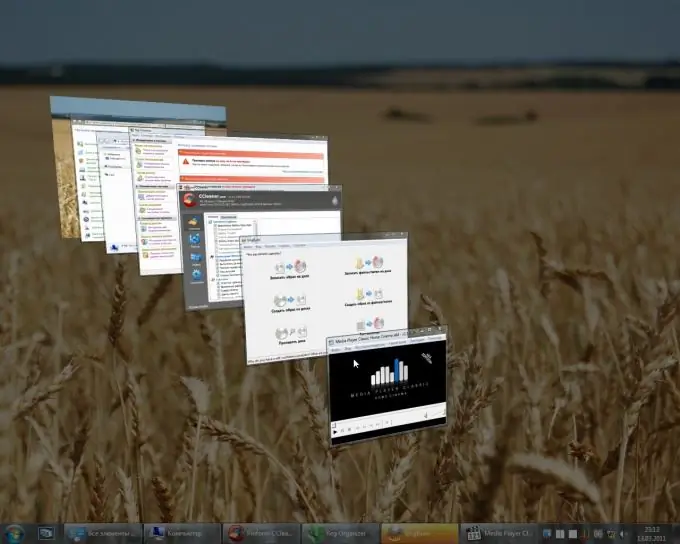
Nužno je
Windows Vista
Upute
Korak 1
Kliknite gumb "Start" za ulaz u glavni izbornik sustava i unesite "naredbu" u traku za pretraživanje da biste utvrdili podržava li operativni sustav računala hibernaciju.
Korak 2
Pozovite servisni meni desnim klikom na polje "Naredbeni redak" u odjeljku "Programi" i odaberite "Pokreni kao administrator".
3. korak
U prozor lozinke unesite administratorsku lozinku za pristup alatu naredbenog retka.
4. korak
Unesite vrijednost powercfg / a u polje naredbenog retka za informacije o dostupnosti stanja hibernacije.
Korak 5
Vratite se na glavni izbornik Start da biste ručno ušli u način hibernacije i idite na Isključi.
Korak 6
Odaberite stavku "Hibernacija" na padajućem izborniku odjeljka "Odabir željene radnje" i pritisnite gumb OK da biste potvrdili izvršenje naredbe.
7. korak
Pričekajte dok se korisnička sesija potpuno ne spremi i zaslon se isključi. Isključite napajanje računala, baterija se ne prazni, nastavak rada provodi se pritiskom na gumb za napajanje računala.
Korak 8
Vratite se na glavni izbornik Start i idite na Upravljačku ploču kako biste omogućili automatsko hibernaciju kada pritisnete gumb za uključivanje / isključivanje računala.
Korak 9
Odaberite prečac "Opcije napajanja" i otvorite sistemski prozor odabrane stavke.
Korak 10
Pronađite odjeljak "Navedite što rade gumbi za napajanje" na popisu s lijeve strane prozora i idite na grupu "Kada se pritisne tipka za napajanje".
11. korak
Nazovite izbornik usluga odabrane skupine i odaberite stavku "Hibernation" (Hibernacija).
Korak 12
Kliknite gumb "Spremi promjene" da biste potvrdili svoj izbor.
Korak 13
Vratite se na glavni izbornik Start i idite na Run za prisilno hibernaciju u sustavu Windows Vista.
14. korak
U traku za pretraživanje upišite powercfg -h on i pritisnite Enter.
Korak 15
U tražilicu unesite vrijednost powercfg -h off da biste isključili hibernaciju na računalu.






